 Opération et maintenance
Opération et maintenance
 exploitation et maintenance Linux
exploitation et maintenance Linux
 Comment utiliser la commande export sous Linux ?
Comment utiliser la commande export sous Linux ?
Comment utiliser la commande export sous Linux ?
La commande Linux export peut être utilisée pour définir ou afficher des variables d'environnement ; lors de l'exécution d'un programme dans le shell, vous pouvez utiliser l'exportation pour ajouter, modifier ou supprimer des variables d'environnement pour une exécution ultérieure du programme. est "export [-fnp][Nom de la variable]=[Valeur de paramètre de la variable]".

Recommandations associées : "Tutoriel vidéo Linux"
Variables d'environnement Windows
1. Sous les systèmes Windows, de nombreuses installations de logiciels nécessitent la configuration de variables d'environnement, telles que l'installation de jdk. Si vous ne configurez pas de variables d'environnement et exécutez la commande javac dans un répertoire d'installation non logiciel, un rapport sera généré. qu'il est introuvable dans le fichier, erreur similaire.
2. Alors, que sont les variables d'environnement ? En termes simples, cela signifie spécifier un répertoire Lors de l'exécution du logiciel, le programme concerné recherchera les fichiers pertinents en fonction du répertoire. La fonction la plus pratique de définition de variables pour les gens ordinaires est la suivante : il n'est pas nécessaire de copier certains fichiers dll dans le répertoire système, et le chemin de la variable système est une série de chemins permettant au système de rechercher des fichiers dll
3 . Sous le système Linux, si vous téléchargez et installez une application, il est très probable qu'une invite "commande introuvable" apparaisse lors de la saisie de son nom. Si vous accédez à chaque fois au dossier du répertoire d'installation, il sera trop fastidieux de trouver le fichier exécutable à utiliser. Cela implique la définition du chemin de la variable d'environnement, et la définition de Path fait également partie intégrante de la personnalisation des variables d'environnement sous Linux.
2. Variables d'environnement Linux (commande d'exportation)
Processus de démarrage des variables d'environnement :
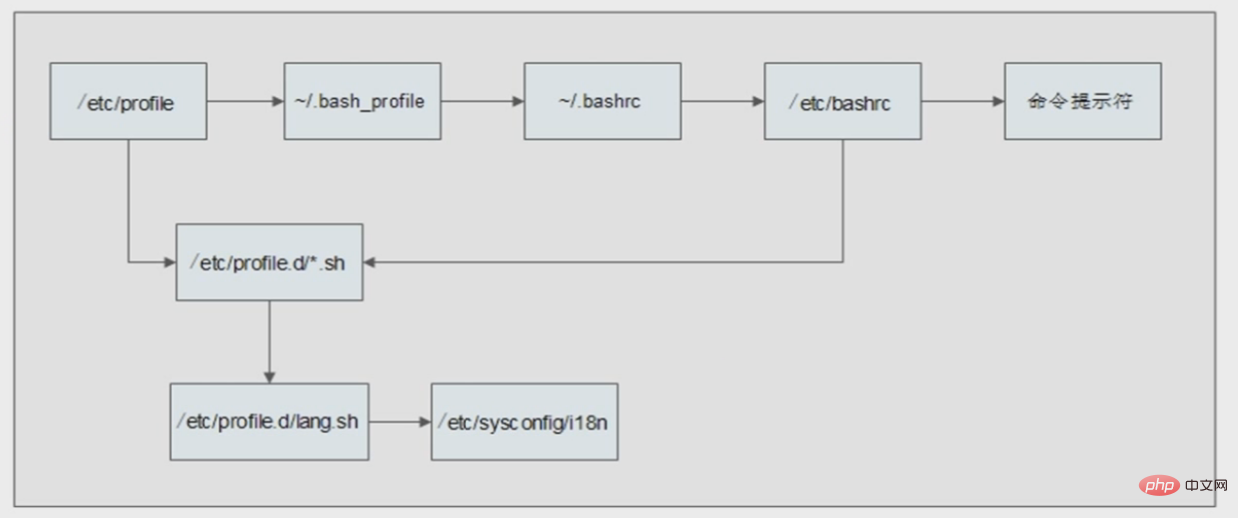
Description de la fonction :
Définir ou afficher des variables d'environnement. (Par exemple, nous voulons utiliser une commande, mais le fichier exécutable de cette commande n'est pas dans le répertoire courant, nous devons donc spécifier le répertoire du fichier exécutable à chaque fois que nous l'utilisons. Veuillez d'abord exécuter l'exportation dans le code. Cela équivaut à dire au programme d'exécuter tel ou tel. Lorsque vous avez besoin de quelque chose, les fichiers ou éléments requis se trouvent dans ces répertoires)
Syntaxe : export [-fnp][variable name]=[variable Setting value]
Remarque supplémentaire : Lors de l'exécution d'un programme dans le shell, le shell fournira un ensemble de variables d'environnement. L'exportation peut ajouter, modifier ou supprimer des variables d'environnement à utiliser par les programmes suivants. L'effet de l'exportation est uniquement limité à cette opération de connexion.
Paramètres :
-f représente le nom de la fonction dans [nom de la variable].
-n Supprime la variable spécifiée. La variable n'est pas réellement supprimée, elle n'est tout simplement pas sortie vers l'environnement d'exécution des instructions suivantes.
-p Répertorie toutes les variables d'environnement attribuées au programme par le shell.
Lorsqu'une variable est créée, elle n'est pas automatiquement connue des processus shell créés après elle. La commande export peut transmettre la valeur de la variable au shell suivant. Lorsqu'un script shell est appelé et exécuté, il n'a pas automatiquement accès aux variables définies dans le script d'origine (l'appelant) à moins que ces variables n'aient été explicitement mises à disposition. La commande d'exportation peut être utilisée pour transmettre la valeur d'une ou plusieurs variables à tout script ultérieur. ----"Tutoriel UNIX"
De manière générale, lors de la configuration de la chaîne d'outils de compilation croisée, vous devez spécifier le chemin de l'outil de compilation à ce stade. besoin de définir la variable d'environnement. Par exemple, mon compilateur mips-linux-gcc se trouve dans le répertoire "/opt/au1200_rm/build_tools/bin" et build_tools est mon outil de compilation. Il existe trois façons de définir les variables d'environnement :
. 1. Utilisez directement la commande d'exportation :
#export PATH=$PATH:/opt/au1200_rm/build_tools/bin
pour vérifier s'il a été configuré. Vous pouvez utiliser la commande d'exportation pour vérifier :
2. Modifiez le fichier de profil :
#vi /etc/profile 在里面加入: export PATH="$PATH:/opt/au1200_rm/build_tools/bin"
3. Modifiez le fichier .bashrc :
# vi /root/.bashrc 在里面加入: export PATH="$PATH:/opt/au1200_rm/build_tools/bin"
Les deux dernières méthodes nécessitent généralement de se déconnecter à nouveau du système pour prendre effet. Enfin, vous pouvez la tester via la commande echo :
#. écho $PATH

Vérifiez si le chemin /my_new_path est déjà dans la sortie.
"/bin", "/sbin", "/usr/bin", "/usr/sbin", "/usr/local/bin" et d'autres chemins sont déjà présents l'environnement système dans lequel se trouve la variable. Si le fichier exécutable se trouve dans ces emplacements standard, entrez le nom de fichier et les paramètres (si des paramètres sont requis) du fichier exécutable du logiciel sur la ligne de commande du terminal, puis appuyez sur Entrée.
S'il ne se trouve pas à l'emplacement standard, le chemin complet doit être ajouté devant le nom du fichier. Cependant, exécuter ainsi à chaque fois est trop gênant. Une méthode "une fois pour toutes" consiste à ajouter ce chemin à la variable d'environnement. La commande "PATH=$PATH:path" peut ajouter ce chemin à la variable d'environnement, mais il sera invalide après avoir quitté cette ligne de commande. Pour prendre effet définitivement, vous devez ajouter cette ligne au fichier de variables d'environnement. Deux fichiers sont disponibles : "/etc/profile" et ".bash_profile" dans le répertoire personnel de l'utilisateur. "/etc/profile" est valide pour tous les utilisateurs du système, et ".bash_profile" dans le répertoire personnel de l'utilisateur. répertoire. Valable uniquement pour cet utilisateur.
"PATH=$PATH:path1:path2:...:pathn" signifie que le chemin du fichier exécutable inclut le chemin initialement défini, inclut également tous les chemins de "chemin 1" vers "chemin n". Lorsque l'utilisateur saisit une chaîne de caractères et appuie sur Entrée, le shell trouvera séquentiellement les fichiers exécutables correspondants dans ces chemins et les transmettra au cœur du système pour exécution. Ce « $PATH » signifie que le chemin initialement défini est toujours valide, alors faites attention à ne pas le manquer. Certains logiciels peuvent avoir des variables d'environnement autres que "PATH" qui doivent être ajoutées, mais la méthode est la même et vous devez également faire attention à "$".
Notez que contrairement à DOS/Window, les noms de chemin dans les variables d'environnement système de type UNIX sont séparés par des deux-points et non par des points-virgules. De plus, à mesure que de nouveaux logiciels sont installés, de plus en plus de variables d'environnement sont ajoutées. Afin d'éviter toute confusion, il est recommandé d'ajouter toutes les instructions à la fin du fichier et dans l'ordre dans lequel le logiciel est installé.
Le format est le suivant ():
# Nom du logiciel-numéro de version
PATH=$ PATH:chemin 1:chemin 2:...:chemin n
Autres variables d'environnement=$Autres variables d'environnement :...
Dans "profile" et ".bash_profile", "#" est un symbole de commentaire, et l'écrire ici n'a aucun effet sauf une séparation visuelle.
Une fois les paramètres terminés, déconnectez-vous et reconnectez-vous, et les paramètres prendront effet. Si vous ne vous déconnectez pas, l'exécution de ces instructions directement dans le shell prendra également effet, mais la portée est limitée au shell qui a exécuté ces instructions. Une fois que les variables d'environnement pertinentes de
ont pris effet, vous n'avez plus besoin d'accéder au répertoire de fichiers exécutables du logiciel pour fonctionner.
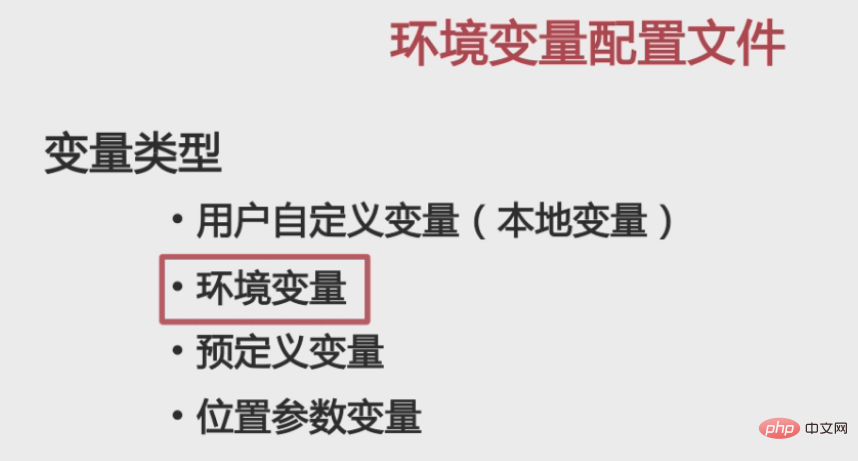
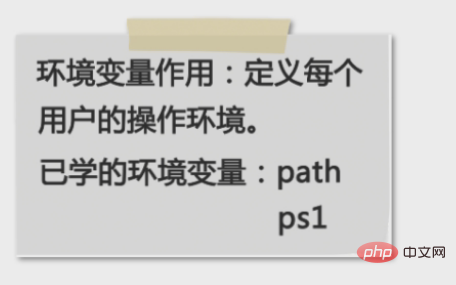
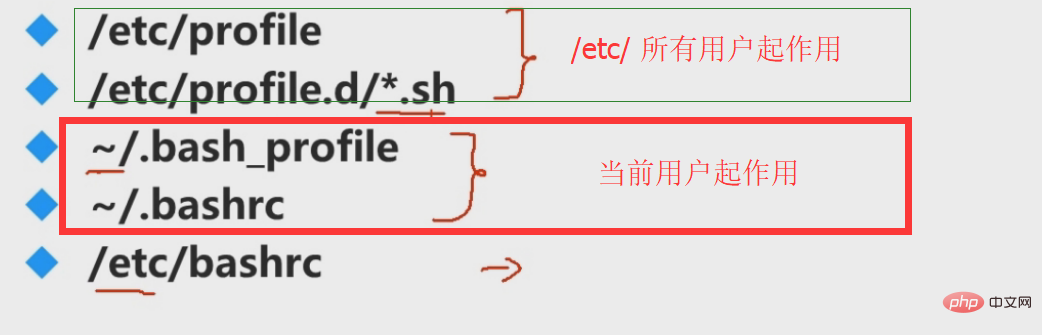
Pour plus de connaissances liées à la programmation, veuillez visiter : Cours vidéo de programmation ! !
Ce qui précède est le contenu détaillé de. pour plus d'informations, suivez d'autres articles connexes sur le site Web de PHP en chinois!

Outils d'IA chauds

Undresser.AI Undress
Application basée sur l'IA pour créer des photos de nu réalistes

AI Clothes Remover
Outil d'IA en ligne pour supprimer les vêtements des photos.

Undress AI Tool
Images de déshabillage gratuites

Clothoff.io
Dissolvant de vêtements AI

Video Face Swap
Échangez les visages dans n'importe quelle vidéo sans effort grâce à notre outil d'échange de visage AI entièrement gratuit !

Article chaud

Outils chauds

Bloc-notes++7.3.1
Éditeur de code facile à utiliser et gratuit

SublimeText3 version chinoise
Version chinoise, très simple à utiliser

Envoyer Studio 13.0.1
Puissant environnement de développement intégré PHP

Dreamweaver CS6
Outils de développement Web visuel

SublimeText3 version Mac
Logiciel d'édition de code au niveau de Dieu (SublimeText3)

Sujets chauds
 Quelle configuration de l'ordinateur est requise pour VScode
Apr 15, 2025 pm 09:48 PM
Quelle configuration de l'ordinateur est requise pour VScode
Apr 15, 2025 pm 09:48 PM
Vs Code Système Exigences: Système d'exploitation: Windows 10 et supérieur, MacOS 10.12 et supérieur, processeur de distribution Linux: minimum 1,6 GHz, recommandé 2,0 GHz et au-dessus de la mémoire: minimum 512 Mo, recommandée 4 Go et plus d'espace de stockage: Minimum 250 Mo, recommandée 1 Go et plus d'autres exigences: connexion du réseau stable, xorg / wayland (Linux) recommandé et recommandée et plus
 VScode ne peut pas installer l'extension
Apr 15, 2025 pm 07:18 PM
VScode ne peut pas installer l'extension
Apr 15, 2025 pm 07:18 PM
Les raisons de l'installation des extensions de code vs peuvent être: l'instabilité du réseau, les autorisations insuffisantes, les problèmes de compatibilité système, la version de code vs est trop ancienne, un logiciel antivirus ou des interférences de pare-feu. En vérifiant les connexions réseau, les autorisations, les fichiers journaux, la mise à jour vs du code, la désactivation des logiciels de sécurité et le redémarrage du code ou des ordinateurs, vous pouvez progressivement dépanner et résoudre les problèmes.
 Comment exécuter le code Java dans le bloc-notes
Apr 16, 2025 pm 07:39 PM
Comment exécuter le code Java dans le bloc-notes
Apr 16, 2025 pm 07:39 PM
Bien que le bloc-notes ne puisse pas exécuter directement le code Java, il peut être réalisé en utilisant d'autres outils: à l'aide du compilateur de ligne de commande (Javac) pour générer un fichier bytecode (filename.class). Utilisez l'interpréteur Java (Java) pour interpréter ByteCode, exécuter le code et sortir le résultat.
 Qu'est-ce que VScode pour quoi est VScode?
Apr 15, 2025 pm 06:45 PM
Qu'est-ce que VScode pour quoi est VScode?
Apr 15, 2025 pm 06:45 PM
VS Code est le code Visual Studio Nom complet, qui est un éditeur de code multiplateforme gratuit et open source et un environnement de développement développé par Microsoft. Il prend en charge un large éventail de langages de programmation et fournit une mise en surbrillance de syntaxe, une complétion automatique du code, des extraits de code et des invites intelligentes pour améliorer l'efficacité de développement. Grâce à un écosystème d'extension riche, les utilisateurs peuvent ajouter des extensions à des besoins et des langues spécifiques, tels que les débogueurs, les outils de mise en forme de code et les intégrations GIT. VS Code comprend également un débogueur intuitif qui aide à trouver et à résoudre rapidement les bogues dans votre code.
 Peut-on utiliser pour mac
Apr 15, 2025 pm 07:36 PM
Peut-on utiliser pour mac
Apr 15, 2025 pm 07:36 PM
VS Code est disponible sur Mac. Il a des extensions puissantes, l'intégration GIT, le terminal et le débogueur, et offre également une multitude d'options de configuration. Cependant, pour des projets particulièrement importants ou un développement hautement professionnel, le code vs peut avoir des performances ou des limitations fonctionnelles.
 Comment utiliser vscode
Apr 15, 2025 pm 11:21 PM
Comment utiliser vscode
Apr 15, 2025 pm 11:21 PM
Visual Studio Code (VSCODE) est un éditeur de code Open Source, Open Source et gratuit développé par Microsoft. Il est connu pour son léger, l'évolutivité et le support pour une large gamme de langages de programmation. Pour installer VScode, veuillez visiter le site officiel pour télécharger et exécuter l'installateur. Lorsque vous utilisez VSCODE, vous pouvez créer de nouveaux projets, modifier le code, déboguer le code, naviguer dans les projets, développer VSCODE et gérer les paramètres. VScode est disponible pour Windows, MacOS et Linux, prend en charge plusieurs langages de programmation et fournit diverses extensions via Marketplace. Ses avantages incluent le léger, l'évolutivité, le support linguistique étendu, les fonctionnalités riches et la version
 Architecture Linux: dévoiler les 5 composants de base
Apr 20, 2025 am 12:04 AM
Architecture Linux: dévoiler les 5 composants de base
Apr 20, 2025 am 12:04 AM
Les cinq composants de base du système Linux sont: 1. Kernel, 2. Bibliothèque système, 3. Utilitaires système, 4. Interface utilisateur graphique, 5. Applications. Le noyau gère les ressources matérielles, la bibliothèque système fournit des fonctions précompilées, les utilitaires système sont utilisés pour la gestion du système, l'interaction GUI fournit une interaction visuelle et les applications utilisent ces composants pour implémenter des fonctions.
 Quel est le but principal de Linux?
Apr 16, 2025 am 12:19 AM
Quel est le but principal de Linux?
Apr 16, 2025 am 12:19 AM
Les principales utilisations de Linux comprennent: 1. Système d'exploitation du serveur, 2. Système intégré, 3. Système d'exploitation de bureau, 4. Environnement de développement et de test. Linux excelle dans ces domaines, offrant des outils de stabilité, de sécurité et de développement efficaces.





